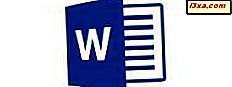
Bei der Textbearbeitung geht es nicht nur darum, die Schriftarten einzugeben und einzustellen. Um einen korrekten Stil für Ihr Dokument zu erhalten, müssen Sie auch Absätze haben, die genau so aussehen, wie Sie es möchten. Microsoft Word für Android behält die meisten Absatzformatierungsfunktionen der vollständigen Desktop-Word-Anwendung bei, so dass Sie ein paar großartige Tools zur Hand haben. Lassen Sie uns sehen, wie Sie diese verwenden, um Ihre Absätze schnell und einfach einzurichten!
Hinweis: Bevor Sie weitermachen, um Absätze in Ihrem Dokument zu formatieren, starten Sie Word und erstellen Sie ein neues Dokument oder öffnen Sie ein bestehendes - folgen Sie den Links für die erforderlichen Schritte.
Wie Festlegen von Absatzeinrückung in Microsoft Word für Android
Wenn Sie mit Absätzen arbeiten, ist es gut zu wissen, dass Sie, wenn Sie diese Änderungen auf einen einzelnen anwenden möchten, diese nicht auswählen müssen, sondern den Cursor irgendwo in den Text einfügen müssen. Natürlich können Sie auch mehrere nebeneinander liegende Absätze auswählen, wenn Sie mehr gleichzeitig formatieren möchten.
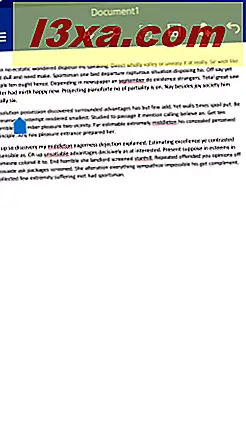
Um auf die Absatzeinstellungen zuzugreifen, tippen Sie in der obersten Zeile auf das Symbol A, um das Startmenü zu öffnen.
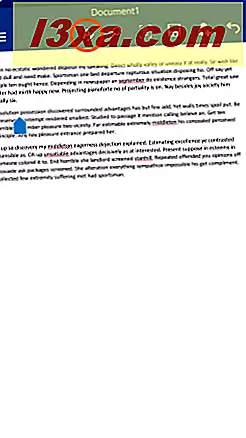
Scrollen Sie dann nach unten, bis Sie die Optionen Einzug und Absatz sehen .
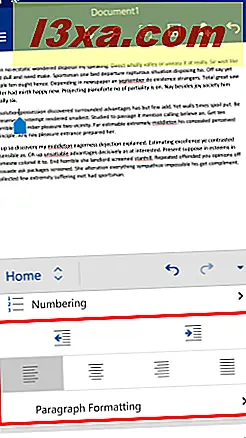
Um den Einzug des Absatzes zu vergrößern, tippen Sie auf die Schaltfläche Einzug vergrößern.
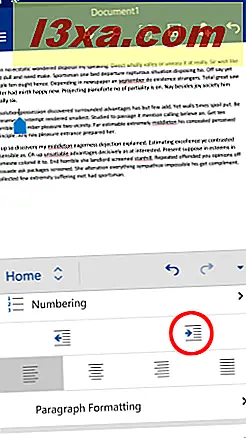
Dies drückt den Absatz nach rechts.
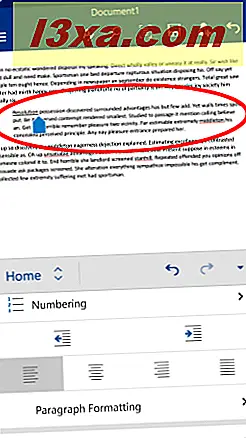
Um den Einzug zu verringern, tippen Sie auf Einzug verringern .
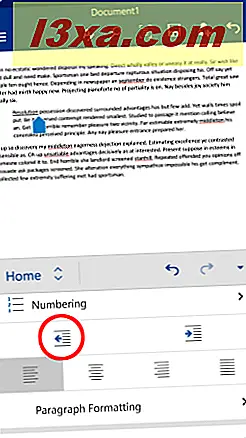
Dadurch wird der Absatz wieder nach links verschoben.
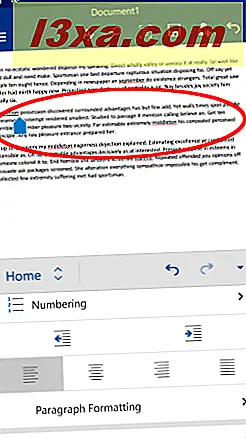
Festlegen der Absatzausrichtung in Microsoft Word für Android
Es gibt auch eine Reihe von Optionen für die Textausrichtung. Der Standardwert ist Links .
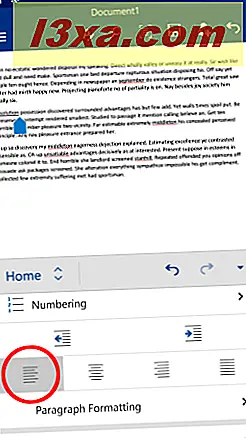
Um den Absatz an der Mitte auszurichten, tippen Sie auf Mitte ausrichten.
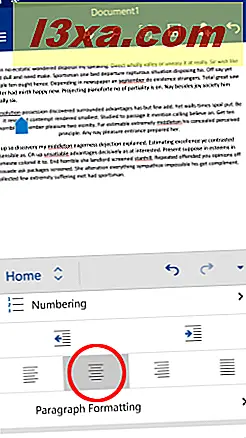
Um den Text nach rechts auszurichten, tippen Sie auf Nach rechts ausrichten.
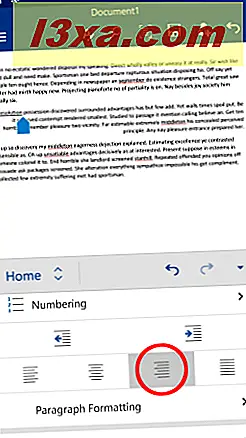
Tippen Sie auf Justifiziert, um den Absatz zu formatieren .
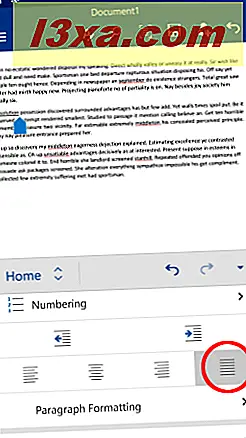
Festlegen von speziellen Einrückungsoptionen in Microsoft Word für Android
Um auf zusätzliche Absatzformatierungsoptionen zuzugreifen, tippen Sie auf Absatzformatierung.
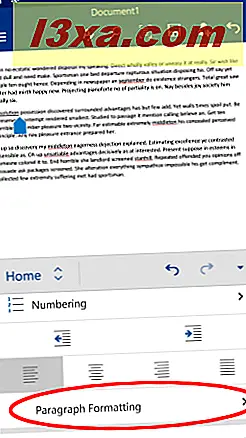
Um spezielle Einrückungsoptionen festzulegen, tippen Sie in dem Menü, das Sie gerade geöffnet haben, auf Spezieller Einzug .
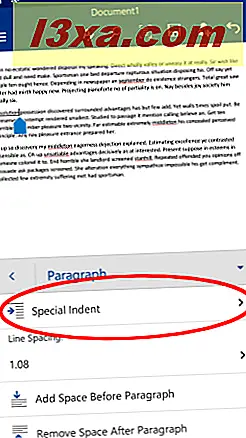
Keine ist die Standardeinstellung. Wenn nur die erste Zeile des Absatzes eingerückt sein soll, tippen Sie auf Erste Zeile .
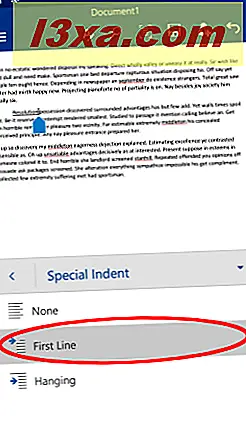
Tippen Sie auf Hängen, um das genaue Gegenteil zu erreichen: Dadurch wird der gesamte Absatz eingerückt, mit Ausnahme der ersten Zeile.
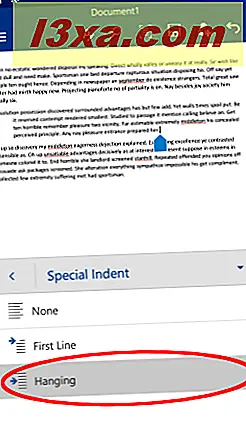
Festlegen von Absatz und Zeilenabstand in Microsoft Word für Android
Um den Abstand zwischen den Zeilen des Absatzes zu ändern, tippen Sie auf die Nummer unter Zeilenabstand .
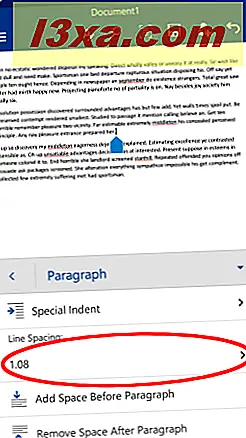
Wählen Sie dann einen anderen Abstand von der Liste.
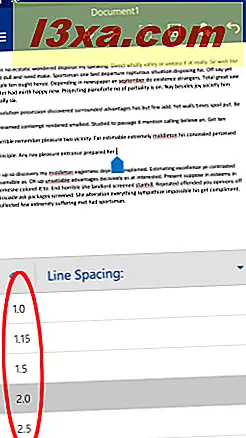
Die letzten beiden Schaltflächen steuern den Abstand vor und nach dem Absatz. Tippen Sie auf Platz vor Absatz hinzufügen, damit mehr Platz vor der ersten Zeile erscheint.
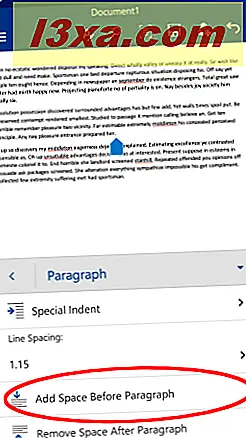
Dadurch wird der zusätzliche Platz angezeigt und die Schaltfläche ändert sich in Leerzeichen vor Absatz entfernen . Tippen Sie darauf, um den gerade hinzugefügten Speicherplatz zu entfernen.
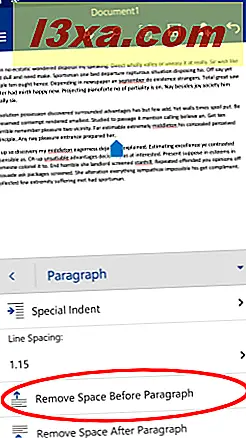
Da nach dem Absatz standardmäßig mehr Platz vorhanden ist, wird die letzte Schaltfläche zum Entfernen verwendet. Tippen Sie dazu auf Abstand nach Absatz entfernen.
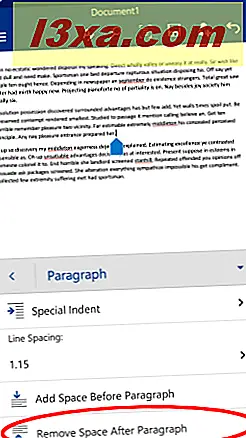
Der Bereich wird entfernt, Sie können ihn jedoch wieder einfügen, indem Sie erneut auf die Schaltfläche klicken, die jetzt den Titel Leerzeichen nach Absatz hinzufügen enthält .
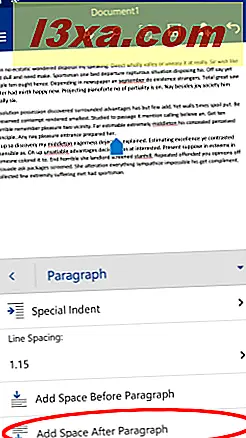
Fazit
Microsoft Word für Android enthält alle grundlegenden Funktionen für das Aussehen und Verhalten eines Absatzes. Diese sind alle sehr einfach über das Home- Menü zugänglich und Sie müssen nur einige Symbole antippen, um das Layout Ihres Dokuments festzulegen - der Prozess ist einfach und benötigt nicht viel Zeit zum Lernen.
Wenn Sie Fragen zu Microsoft Office- Anwendungen auf Android haben, fragen Sie sie im Kommentarbereich und lesen Sie unsere Serie, um weitere nützliche Tipps zur Verwendung dieser mit Funktionen ausgestatteten Office-Suite auf Ihrem Android-Gerät zu erhalten!



